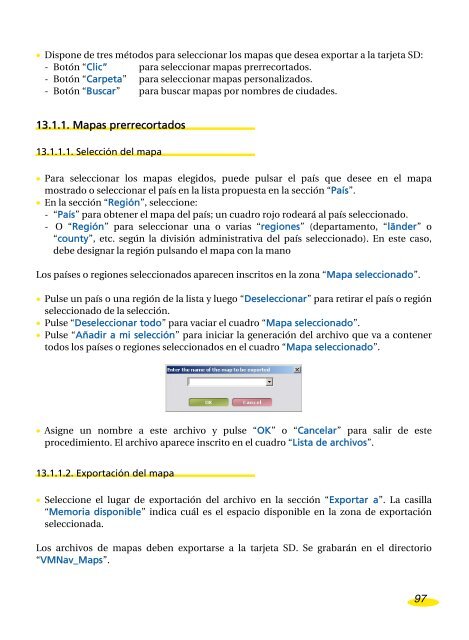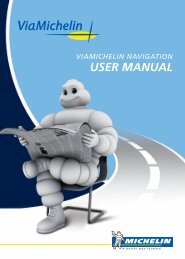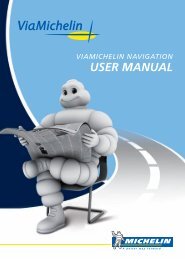español - ViaMichelin
español - ViaMichelin
español - ViaMichelin
Create successful ePaper yourself
Turn your PDF publications into a flip-book with our unique Google optimized e-Paper software.
• Dispone de tres métodos para seleccionar los mapas que desea exportar a la tarjeta SD:<br />
- Botón “Clic” para seleccionar mapas prerrecortados.<br />
- Botón “Carpeta” para seleccionar mapas personalizados.<br />
- Botón “Buscar” para buscar mapas por nombres de ciudades.<br />
13.1.1. Mapas prerrecortados<br />
13.1.1.1. Selección del mapa<br />
• Para seleccionar los mapas elegidos, puede pulsar el país que desee en el mapa<br />
mostrado o seleccionar el país en la lista propuesta en la sección “País”.<br />
• En la sección “Región”, seleccione:<br />
- “País” para obtener el mapa del país; un cuadro rojo rodeará al país seleccionado.<br />
- O “Región” para seleccionar una o varias “regiones” (departamento, “länder” o<br />
“county”, etc. según la división administrativa del país seleccionado). En este caso,<br />
debe designar la región pulsando el mapa con la mano<br />
Los países o regiones seleccionados aparecen inscritos en la zona “Mapa seleccionado”.<br />
• Pulse un país o una región de la lista y luego “Deseleccionar” para retirar el país o región<br />
seleccionado de la selección.<br />
• Pulse “Deseleccionar todo” para vaciar el cuadro “Mapa seleccionado”.<br />
• Pulse “Añadir a mi selección” para iniciar la generación del archivo que va a contener<br />
todos los países o regiones seleccionados en el cuadro “Mapa seleccionado”.<br />
• Asigne un nombre a este archivo y pulse “OK” o “Cancelar” para salir de este<br />
procedimiento. El archivo aparece inscrito en el cuadro “Lista de archivos”.<br />
13.1.1.2. Exportación del mapa<br />
• Seleccione el lugar de exportación del archivo en la sección “Exportar a”. La casilla<br />
“Memoria disponible” indica cuál es el espacio disponible en la zona de exportación<br />
seleccionada.<br />
Los archivos de mapas deben exportarse a la tarjeta SD. Se grabarán en el directorio<br />
“VMNav_Maps”.<br />
97